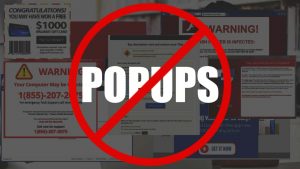 あなたは取り除くことを試みていますか ProcessSave? ProcessSave アドウェアとPUPに分類されます (望ましくない可能性のあるプログラム) Macユーザーをターゲットにする.
あなたは取り除くことを試みていますか ProcessSave? ProcessSave アドウェアとPUPに分類されます (望ましくない可能性のあるプログラム) Macユーザーをターゲットにする.
ProcessSave ブラウジング体験を向上させる便利なブラウザ拡張機能として宣伝されるかもしれませんが、実際にはアドウェアです. このブラウザ拡張機能をお持ちの場合 “添付” ブラウザに, 次に、邪魔な広告やポップアップが表示される可能性があります. そして、インストールを覚えていない場合 ProcessSave, バンドルされたダウンロードでブラウザに侵入した可能性があります. 方法を学ぶために読み続けてください ブラウザからProcessSaveを削除します およびシステム.

脅威の概要
| 名前 | ProcessSave |
| タイプ | PUP, アドウェア |
| 簡単な説明 | ブラウザエクスペリエンスの向上を約束する望ましくないプログラム. |
| 症状 | この不正なプログラムは、システムの起動ごとに読み込まれる可能性があります. その目的は、迷惑なポップアップを生成することです. |
| 配布方法 | ソフトウェアのバンドル; 破損したフリーウェアインストーラー |
| 検出ツール |
システムがマルウェアの影響を受けているかどうかを確認する
コンボクリーナー
マルウェア除去ツール
|

ProcessSaveポップアップ – 詳しくは
ProcessSaveは、望ましくない可能性のあるプログラムとして分類されます. そのような, PUPの構成ファイルは、ソフトウェアのバンドルや破損したサードパーティのインストーラーを介して拡散している可能性があります. これらは、アドウェアや望ましくないソフトウェアを配布するための主要な方法です.
ProcessSaveの影響を受けるユーザーからの報告, 彼らは “ウイルス” 疑わしいWebサイトからダウンロードしたサードパーティのアプリをインストールする. ProcessSaveなどの広告サポートアプリの背後にある考え方は、閉じるのが難しい可能性のある邪魔な広告を生成することです。. 広告の表示は、現金化の目的で行われます.
また、この不要で潜在的に有害なプログラムは、次のような人気のあるWebブラウザに影響を与える可能性があることに注意してください。 グーグルクローム, Mozilla Firefox, インターネットエクスプローラ, MicrosoftEdgeとSafari.
データ収集の慣行は、ProcessSaveに関連付けられている場合もあります, クッキーのような追跡技術の使用など, Webビーコンとログファイル.
Macをクリーンアップし、このPUPによって引き起こされるすべての問題を防ぎたい場合, 関連するすべてのファイルを削除する必要があります. わかりやすいガイドについては、以下のガイドを確認してください, ステップバイステップの取り外しガイド.

MacからProcessSavePUPを削除します
この記事の下の手順は、ProcessSaveを削除するのに役立つように設計されています. 手動と自動の両方の削除手順が提供されており、これらを組み合わせることで、PUPを完全に削除する方法がわかります。. さらに質問がある場合、または追加のヘルプが必要な場合, コメントをドロップすることを躊躇しないでください.
取り外し前の準備手順:
以下の手順を開始する前に, 最初に次の準備を行う必要があることに注意してください:
- 最悪の事態が発生した場合に備えてファイルをバックアップする.
- スタンドにこれらの手順が記載されたデバイスを用意してください.
- 忍耐力を身につけましょう.
- 1. Mac マルウェアをスキャンする
- 2. 危険なアプリをアンインストールする
- 3. ブラウザをクリーンアップする
ステップ 1: Scan for and remove ProcessSave files from your Mac
When you are facing problems on your Mac as a result of unwanted scripts and programs such as ProcessSave, 脅威を排除するための推奨される方法は、マルウェア対策プログラムを使用することです。. SpyHunter for Macは、Macのセキュリティを向上させ、将来的に保護する他のモジュールとともに、高度なセキュリティ機能を提供します.

すばやく簡単なMacマルウェアビデオ削除ガイド
ボーナスステップ: Macをより速く実行する方法?
Macマシンは、おそらく最速のオペレーティングシステムを維持しています. まだ, Macは時々遅くなり遅くなります. 以下のビデオガイドでは、Macの速度が通常より遅くなる可能性のあるすべての問題と、Macの速度を上げるのに役立つすべての手順について説明しています。.
ステップ 2: Uninstall ProcessSave and remove related files and objects
1. ヒット ⇧+⌘+U ユーティリティを開くためのキー. 別の方法は、「実行」をクリックしてから「ユーティリティ」をクリックすることです。, 下の画像のように:

2. アクティビティモニターを見つけてダブルクリックします:

3. アクティビティモニターで、疑わしいプロセスを探します, belonging or related to ProcessSave:


4. クリックしてください "行け" もう一度ボタン, ただし、今回は[アプリケーション]を選択します. 別の方法は、⇧+⌘+Aボタンを使用することです.
5. [アプリケーション]メニュー, 疑わしいアプリや名前の付いたアプリを探す, similar or identical to ProcessSave. あなたがそれを見つけたら, アプリを右クリックして、[ゴミ箱に移動]を選択します.

6. 選択する アカウント, その後、をクリックします ログインアイテム 好み. Macには、ログイン時に自動的に起動するアイテムのリストが表示されます. Look for any suspicious apps identical or similar to ProcessSave. 自動実行を停止したいアプリにチェックを入れて、 マイナス (「-」) それを隠すためのアイコン.
7. 以下のサブステップに従って、この脅威に関連している可能性のある残りのファイルを手動で削除します。:
- に移動 ファインダ.
- 検索バーに、削除するアプリの名前を入力します.
- 検索バーの上にある2つのドロップダウンメニューを次のように変更します 「システムファイル」 と 「含まれています」 削除するアプリケーションに関連付けられているすべてのファイルを表示できるようにします. 一部のファイルはアプリに関連していない可能性があることに注意してください。削除するファイルには十分注意してください。.
- すべてのファイルが関連している場合, を保持します ⌘+A それらを選択してからそれらを駆動するためのボタン "ごみ".
In case you cannot remove ProcessSave via ステップ 1 その上:
アプリケーションまたは上記の他の場所でウイルスファイルおよびオブジェクトが見つからない場合, Macのライブラリで手動でそれらを探すことができます. しかし、これを行う前に, 以下の免責事項をお読みください:
1. クリック "行け" その後 "フォルダに移動" 下に示すように:

2. 入力します "/ライブラリ/LauchAgents/" [OK]をクリックします:

3. Delete all of the virus files that have similar or the same name as ProcessSave. そのようなファイルがないと思われる場合, 何も削除しないでください.

次の他のライブラリディレクトリでも同じ手順を繰り返すことができます:
→ 〜/ Library / LaunchAgents
/Library / LaunchDaemons
ヒント: 〜 わざとそこにあります, それはより多くのLaunchAgentにつながるからです.
ステップ 3: Remove ProcessSave – related extensions from Safari / クロム / Firefox









ProcessSave-FAQ
What is ProcessSave on your Mac?
The ProcessSave threat is probably a potentially unwanted app. に関連している可能性もあります Macマルウェア. もしそうなら, このようなアプリは Mac の速度を大幅に低下させたり、広告を表示したりする傾向があります. また、Cookieやその他のトラッカーを使用して、MacにインストールされているWebブラウザから閲覧情報を取得することもできます。.
Mac はウイルスに感染する可能性がありますか?
はい. 他のデバイスと同じくらい, Apple コンピュータはマルウェアに感染します. Apple デバイスは頻繁にターゲットにされるわけではないかもしれません マルウェア 著者, ただし、ほぼすべての Apple デバイスが脅威に感染する可能性があるのでご安心ください。.
Mac の脅威にはどのような種類がありますか?
Mac ウイルスに感染した場合の対処方法, Like ProcessSave?
パニックになるな! 最初にそれらを分離し、次にそれらを削除することにより、ほとんどのMacの脅威を簡単に取り除くことができます. そのために推奨される方法の 1 つは、評判の良いサービスを使用することです。 マルウェア除去ソフトウェア 自動的に削除を処理してくれる.
そこから選択できる多くのMacマルウェア対策アプリがあります. Mac用のSpyHunter 推奨されるMacマルウェア対策アプリの1つです, 無料でスキャンしてウイルスを検出できます. これにより、他の方法で行う必要がある手動での削除にかかる時間を節約できます。.
How to Secure My Data from ProcessSave?
いくつかの簡単なアクションで. 何よりもまず, これらの手順に従うことが不可欠です:
ステップ 1: 安全なコンピューターを探す 別のネットワークに接続します, Macが感染したものではありません.
ステップ 2: すべてのパスワードを変更する, 電子メールのパスワードから始めます.
ステップ 3: 有効 二要素認証 重要なアカウントを保護するため.
ステップ 4: 銀行に電話して クレジットカードの詳細を変更する (シークレットコード, 等) オンラインショッピングのためにクレジットカードを保存した場合、またはカードを使用してオンラインアクティビティを行った場合.
ステップ 5: 必ず ISPに電話する (インターネットプロバイダーまたはキャリア) IPアドレスを変更するように依頼します.
ステップ 6: あなたの Wi-Fiパスワード.
ステップ 7: (オプション): ネットワークに接続されているすべてのデバイスでウイルスをスキャンし、影響を受けている場合はこれらの手順を繰り返してください。.
ステップ 8: マルウェア対策をインストールする お持ちのすべてのデバイスでリアルタイム保護を備えたソフトウェア.
ステップ 9: 何も知らないサイトからソフトウェアをダウンロードしないようにし、近づかないようにしてください 評判の低いウェブサイト 一般に.
これらの推奨事項に従う場合, ネットワークとAppleデバイスは、脅威や情報を侵害するソフトウェアに対して大幅に安全になり、将来的にもウイルスに感染せずに保護されます。.
あなたが私たちで見つけることができるより多くのヒント MacOSウイルスセクション, Macの問題について質問したりコメントしたりすることもできます.
About the ProcessSave Research
SensorsTechForum.comで公開するコンテンツ, this ProcessSave how-to removal guide included, 広範な研究の結果です, あなたが特定のmacOSの問題を取り除くのを助けるためのハードワークと私たちのチームの献身.
How did we conduct the research on ProcessSave?
私たちの調査は独立した調査に基づいていることに注意してください. 私たちは独立したセキュリティ研究者と連絡を取り合っています, そのおかげで、最新のマルウェア定義に関する最新情報を毎日受け取ることができます, さまざまな種類のMacの脅威を含む, 特にアドウェアと潜在的に不要なアプリ (PUA).
さらに, the research behind the ProcessSave threat is backed with VirusTotal.
Macマルウェアによってもたらされる脅威をよりよく理解するため, 知識のある詳細を提供する以下の記事を参照してください.


